16 Exemples de commande supérieurs dans Linux [Processus Linux Monitor]
![16 Exemples de commande supérieurs dans Linux [Processus Linux Monitor]](https://ilinuxgeek.com/storage/img/images/16-top-command-examples-in-linux-[monitor-linux-processes]_15.png)
- 4299
- 1019
- Maëlle Perez
Dans nos articles précédents, nous avons couvert les bases de la commande LS et de la commande CAT. Dans cet article, nous essayons d'explorer la commande supérieure qui est l'une des commandes les plus fréquemment utilisées dans nos travaux administratifs du système quotidien.
Le haut La commande (tableau des processus) affiche l'activité du processeur de votre boîte Linux et affiche également des tâches gérées par le noyau en temps réel. Il montre également des informations sur le processeur et l'utilisation de la mémoire d'une liste de processus en cours d'exécution.
Vous pourriez également être intéressé par les tutoriels suivants :
- HTOP - une visionneuse de processus interactive pour Linux
- IOTOP - Surveillance de l'activité des E / S du disque Linux et utilisation par processus
- BMON - Une puissante surveillance de la bande passante du réseau pour Linux
- Trouver les 15 meilleurs processus par utilisation de la mémoire dans Linux
1. Liste tous les processus Linux en cours d'exécution
Pour répertorier tous les processus Linux en cours d'exécution, tapez simplement haut sur la ligne de commande pour obtenir les informations sur l'exécution Tâches, mémoire, CPU, et échanger. Presse 'q'Pour arrêter la fenêtre.
# haut
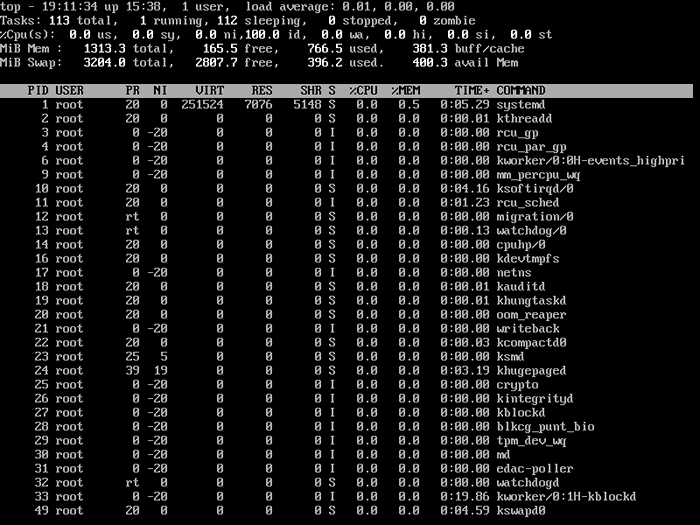 Afficher les processus en cours d'exécution de Linux
Afficher les processus en cours d'exécution de Linux 2. Trier les processus Linux par PID
Pour trier tous les processus en cours d'exécution Linux par ID de processus, appuyez sur M et T clés.
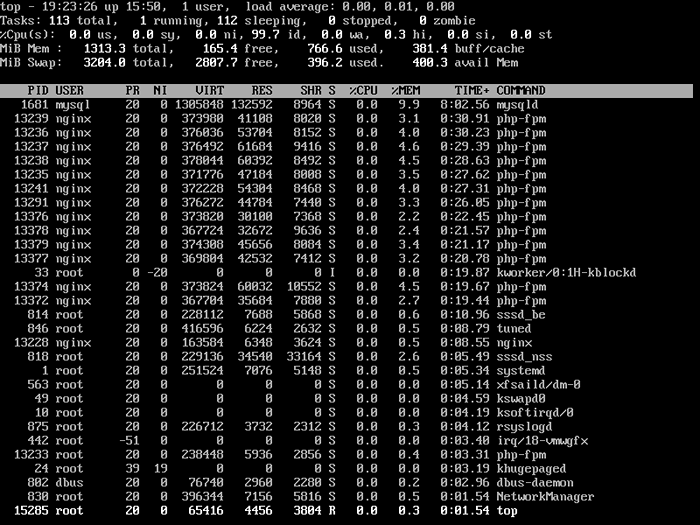 Liste des processus Linux par PID
Liste des processus Linux par PID 3. Trier les processus Linux par mémoire et utilisation du processeur
Pour trier tous les processus en cours d'exécution de Linux par utilisation de la mémoire, appuyez sur M et P clés.
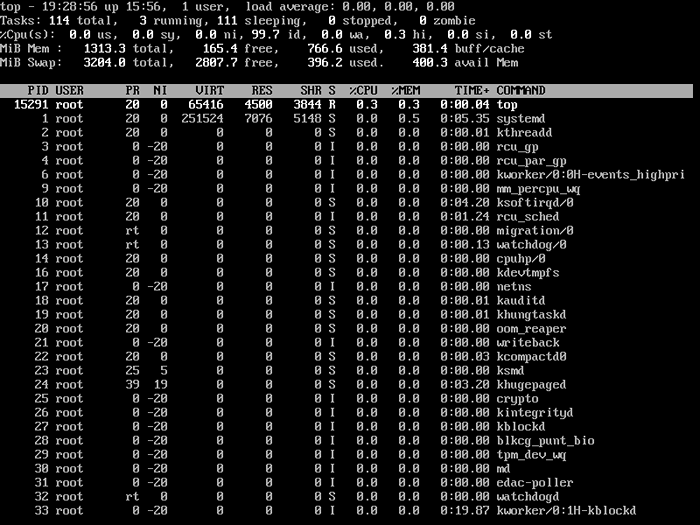 Trier les processus Linux par utilisation du processeur de mémoire
Trier les processus Linux par utilisation du processeur de mémoire 4. Trier les processus Linux par l'heure du fonctionnement
Pour trier tous les processus en cours d'exécution de Linux par l'heure d'exécution, appuyez sur M et T clés.
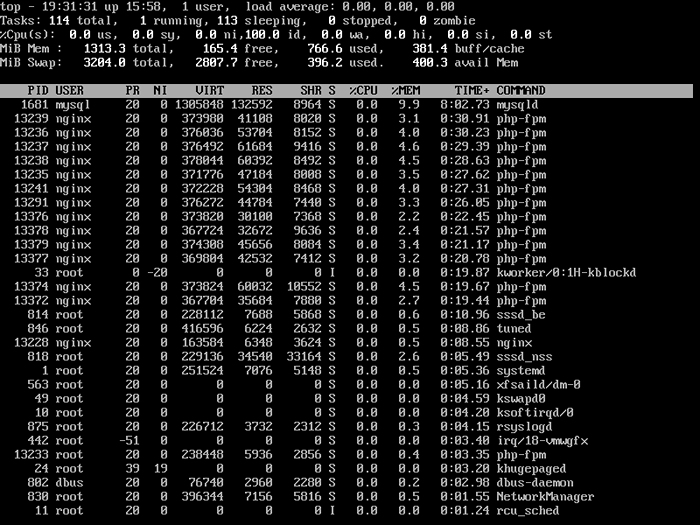 Trier les processus Linux par l'heure du fonctionnement
Trier les processus Linux par l'heure du fonctionnement 5. Afficher les processus Linux par un utilisateur spécifique
Pour afficher toutes les informations sur les processus en cours d'exécution spécifiques à l'utilisateur, utilisez le -u L'option lissera spécifique Utilisateur Détails du processus.
# TOP -U Tecmint
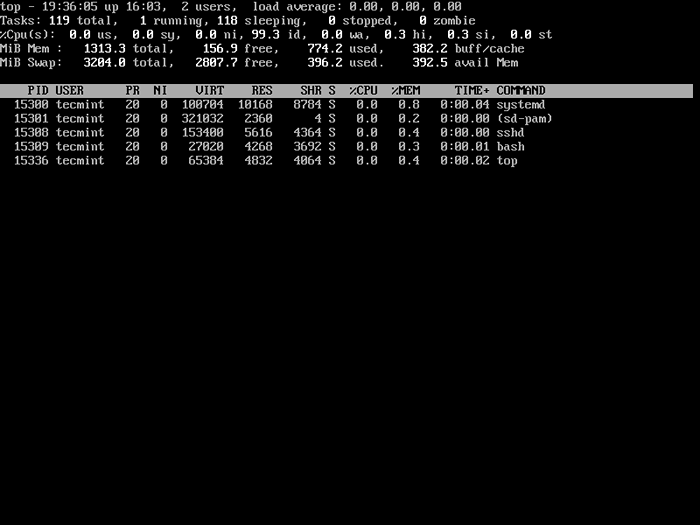 Liste des processus Linux par un utilisateur spécifique
Liste des processus Linux par un utilisateur spécifique 6. Mettre en surbrillance le processus de course en haut
Presse 'z`` L'option affichera le processus en cours d'exécution en couleur qui peut vous aider à identifier facilement le processus en cours d'exécution.
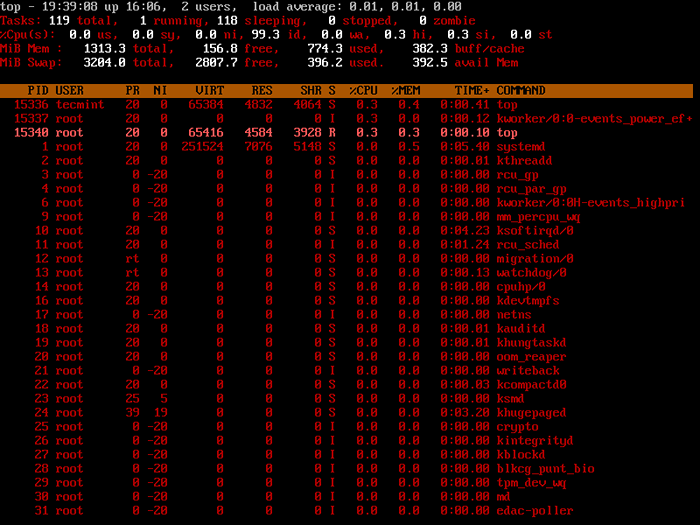 Mettre en surbrillance le processus Linux
Mettre en surbrillance le processus Linux 7. Énumérez le chemin absolu de l'exécution des processus Linux
Presse 'c'L'option dans l'exécution de la commande supérieure affichera le chemin absolu du processus en cours d'exécution.
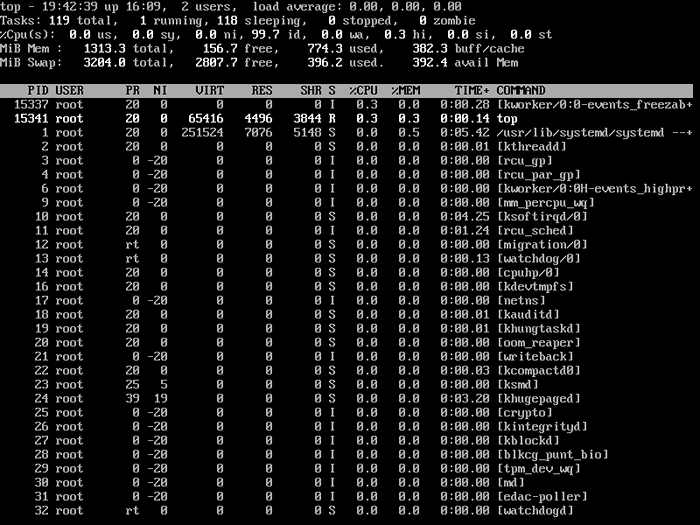 Énumérez les processus Linux par chemin
Énumérez les processus Linux par chemin 8. Définir l'intervalle de rafraîchissement pour la commande supérieure
Par défaut, l'intervalle de rafraîchissement de l'écran est défini sur 3.0 secondes, la même chose peut être modifiée en appuyant sur le 'd'Option en exécutant la commande supérieure pour définir le temps d'intervalle souhaité.
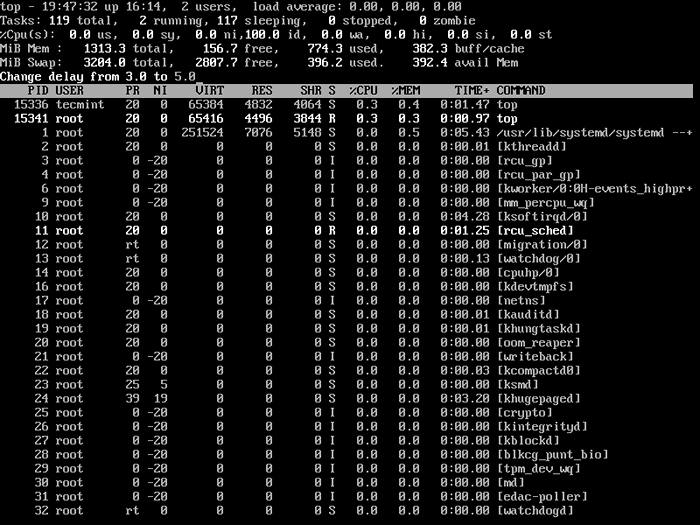 Définir le temps de rafraîchissement de la commande
Définir le temps de rafraîchissement de la commande 9. Tuer le processus Linux en cours d'exécution à l'aide de la commande supérieure
Vous pouvez tuer un processus après avoir trouvé le PID du processus en appuyant sur le 'k'Option en exécutant la commande supérieure sans fermer la fenêtre supérieure comme indiqué ci-dessous.
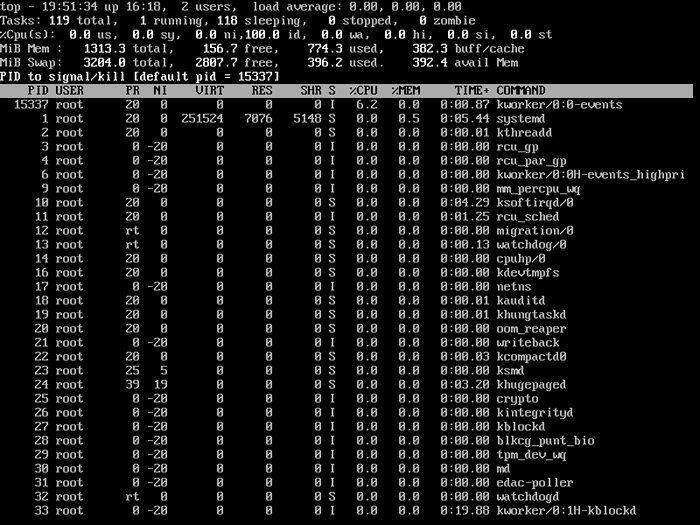 Tuer le processus Linux en utilisant PID
Tuer le processus Linux en utilisant PID dix. Trier les processus Linux par utilisation du processeur
Pour trier tous les processus en cours d'exécution par utilisation du processeur, appuyez simplement sur Shift + P clé.
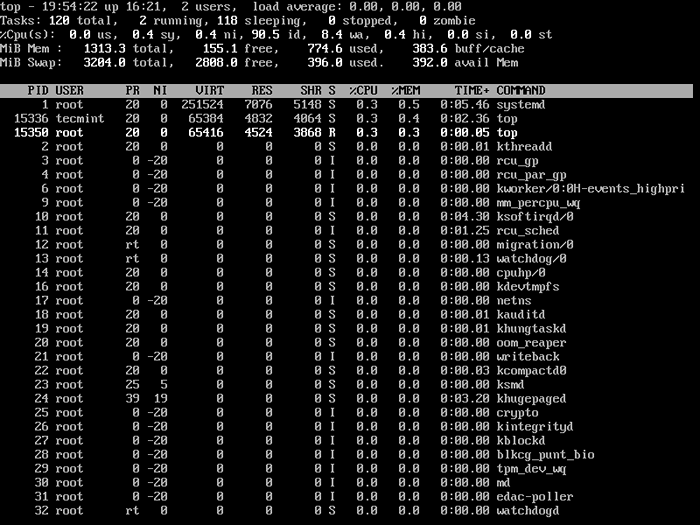 Trier les processus Linux par utilisation du processeur
Trier les processus Linux par utilisation du processeur 11. Renice un processus Linux
Vous pouvez utiliser le 'r'Option pour modifier la priorité du processus également appelé Renice.
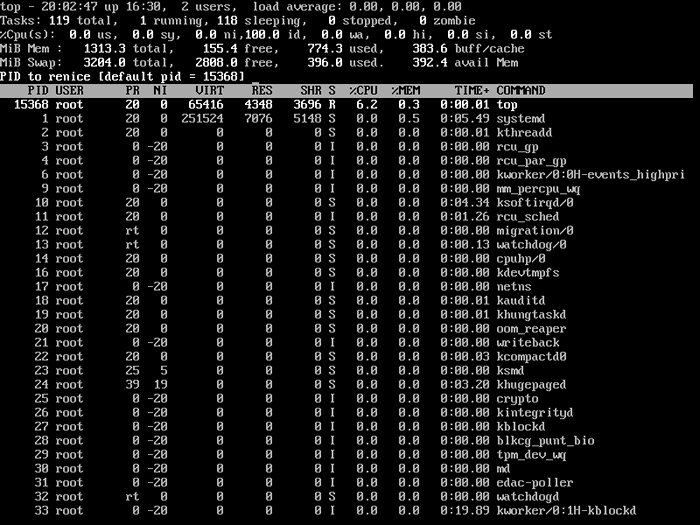 Processus Renice Linux
Processus Renice Linux 12. Vérifiez les cœurs de processeur Linux
Pour répertorier les informations de chargement de vos cœurs CPU, appuyez simplement sur 1 Pour répertorier les détails du CPU.
 Liste des cœurs de processeur Linux
Liste des cœurs de processeur Linux 13. Enregistrer les résultats de la commande supérieure dans le fichier
Pour enregistrer la sortie des résultats de commande supérieure en cours d'exécution dans un fichier /racine/.toprc Utilisez la commande suivante.
# TOP -N 1 -B> TOP-OUTPUT.SMS
14. Énumérez les processus d'inactivité Linux
Presse 'je' Pour obtenir la liste des processus inactifs / sommeil.
 Énumérez les processus d'inactivité Linux
Énumérez les processus d'inactivité Linux 15. Obtenir une aide à la commande supérieure
Appuie sur le 'H'Option pour obtenir l'aide de la commande supérieure.
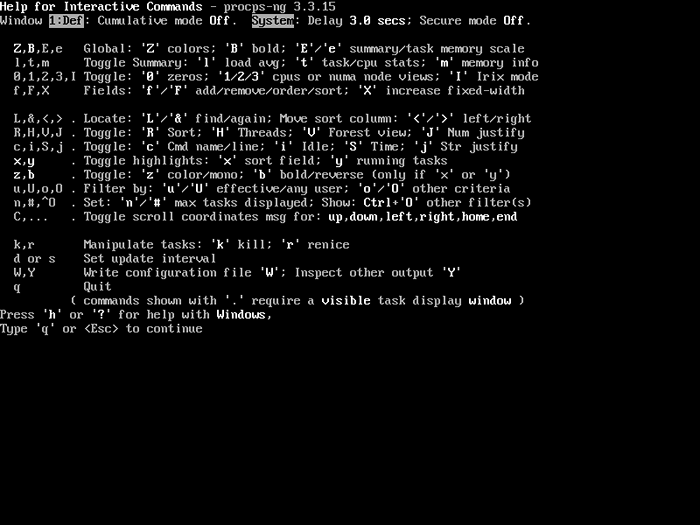 Aide à la commande Linux Top
Aide à la commande Linux Top 16. Sortez la commande supérieure après une répétition spécifique
La sortie de la commande supérieure reste rafraîchissante jusqu'à ce que vous appuyez surq'. Avec la commande ci-dessous, il sortira automatiquement après 10 répétitions.
# TOP -N 10
Il y a un certain nombre d'arguments pour en savoir plus sur le haut commande, vous pouvez référer la page de l'homme du haut commande. Veuillez le partager si vous trouvez cet article utile ou partagez vos réflexions en utilisant notre zone de commentaire ci-dessous.
- « Comment installer Owncloud sur Rocky Linux et Almalinux
- 14 alternatives Windows les plus utilisées pour Linux »

